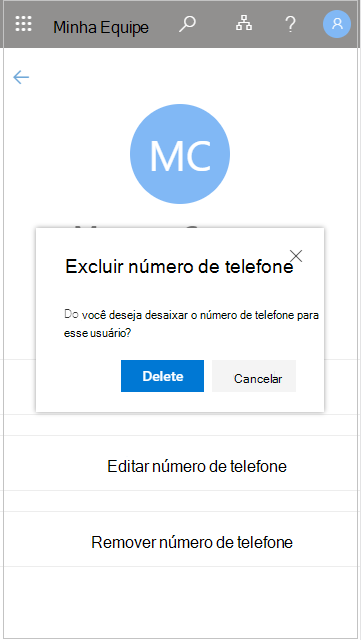Gerenciar usuários de linha de frente com Minha Equipe
Sua organização pode usar Minha Equipe para delegar tarefas de gerenciamento de usuários a gerentes de linha de frente, como um gerente de loja ou líder de equipe, para ajudar seus membros da equipe a acessar os aplicativos de que precisam. Se o membro da equipe não puder acessar um aplicativo porque se esquecer de uma senha, a produtividade será perdida. Isso também gera custos de suporte e causa um a gargalo em seus processos administrativos. Com Minha Equipe, um membro da equipe que não consegue acessar sua conta pode recuperar o acesso em apenas alguns cliques, sem a ajuda do administrador necessária.
Se você gerenciar mais de um local, quando for para Minha Equipe, deverá selecionar um local para ver o membro da equipe atribuído ao local. Os locais e os membros da equipe em um local são determinados pelo administrador de TI e você não pode alterá-los.
Se você ainda não tiver permissões suficientes para acessar Minha Equipe, verá a seguinte mensagem "Oops, parece que você não está autorizado a ver Minha Equipe no momento. Entre em contato com o administrador para obter mais informações."
Encontrar um membro da equipe em Minha Equipe
Você deve abrir o perfil de um membro da equipe antes de começar a gere-los.
-
Abra Minha Equipe e, se necessário, selecione um local.
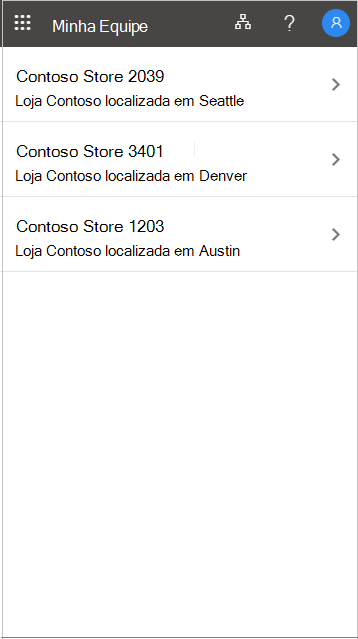
-
Abra o perfil de um membro da equipe.
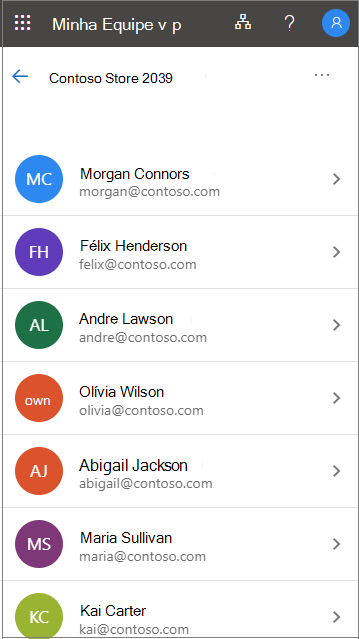
Redefinir uma senha de usuário
Se sua organização tiver lhe dado permissão, você poderá redefinir senhas para seus membros da equipe.
-
Abra Minha Equipe.
-
Abra o perfil de um membro da equipe.
-
Selecione Redefinir senha.
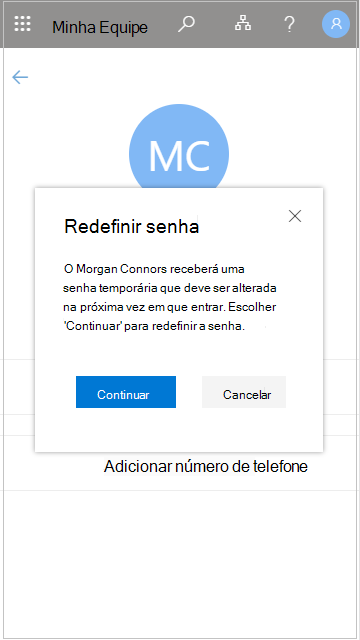
-
Gere ou insira a nova senha. Você pode ser mostrado uma senha temporária gerada automaticamente ou pode ser solicitado a inserir uma senha temporária para o usuário.
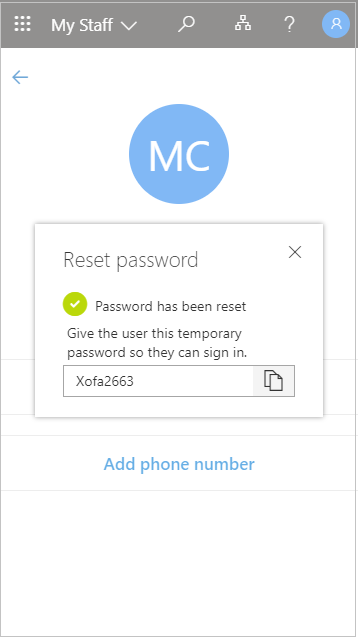
Depois de redefinir a senha do usuário, dê ao usuário a senha temporária. Quando o usuário entrar com sua senha temporária, ele será obrigado a alterá-la imediatamente.
Adicionar um número de telefone
Se sua organização tiver lhe dado permissão, você poderá gerenciar números de telefone para seus membros da equipe.
-
Abra Minha Equipe.
-
Abra o perfil de um membro da equipe.
-
Selecione Adicionar número de telefone.
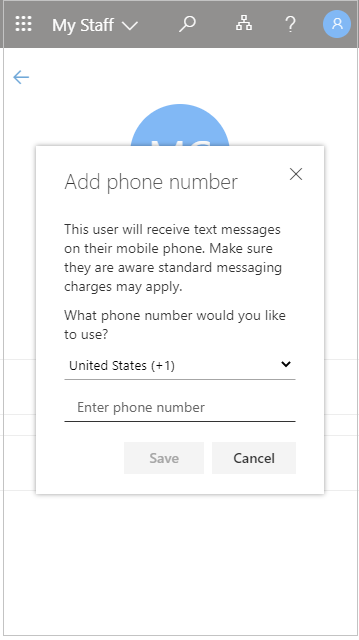
-
Adicione o número de telefone e selecione Salvar.
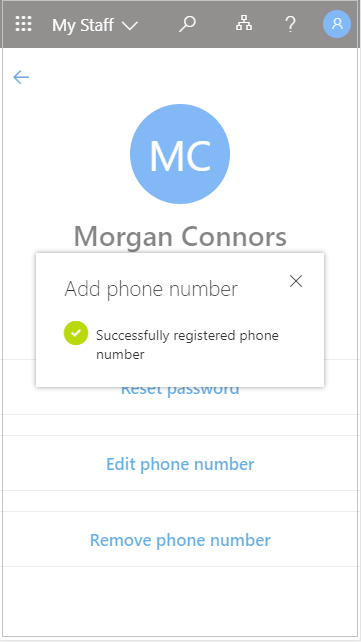
Depois de registrar um número de telefone para um usuário, ele pode usá-lo para entrar com SMS, executar verificação em duas etapas ou redefinir sua senha por conta própria, dependendo das configurações da sua organização.
Editar um número de telefone
-
Abra Minha Equipe.
-
Abra o perfil de um membro da equipe.
-
Selecione Editar número de telefone.
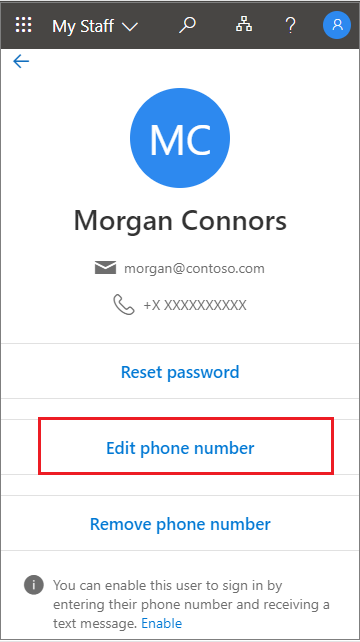
-
Insira o novo número de telefone e selecione Salvar.
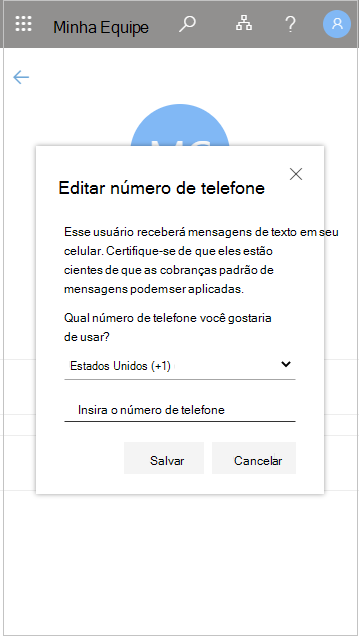
Habilitar a assinatura de número de telefone para um usuário
Se a assinatura usando um número de telefone como nome de usuário (logom SMS) estiver habilitada em sua organização, você poderá adicionar essa autenticação a um número de telefone de usuário existente.
-
Abra Minha Equipe.
-
Abra o perfil de um membro da equipe.
-
Se houver uma mensagem na parte inferior da tela dizendo que entrar com seu número de telefone como nome de usuário está disponível para você, selecione Habilitar para iniciar o processo. Essa mensagem será exibida se o usuário tiver sido habilitado para entrar com seu número de telefone.
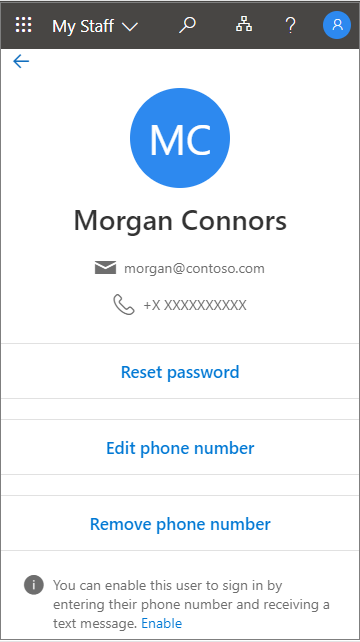
-
Selecione OK quando terminar.
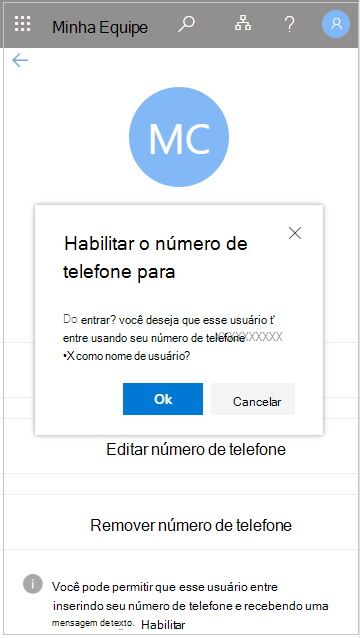
Remover um número de telefone
-
Abra Minha Equipe.
-
Abra o perfil de um membro da equipe.
-
Selecione Remover número de telefone.
-
Selecione Excluir quando terminar.